マジェント
このページでカバーするトピック
Omiseを通じてマジェントベースのオンラインストアで支払いを受け付けます。プログラミングは不要です。
サポートされているバージョン
マジェント 2.1.18 – 2.4.5をサポートします。
omise-マジェントライブラリの少なくとも最小推奨バージョンを使用してください。 詳細については、ライブラリの更新が必要をご覧ください。
ご利用のマジェントバージョンが見つかりませんか? サポートにお問い合わせください。
サポートされている支払い方法
の日本語翻訳は以下の通りです:
- アリペイ(オンライン)
- アリペイCN
- アリペイHK
- 請求書払い
- ブースト
- クレジットカードとデビットカード
- ダナ
- DuitNowオンラインバンキング/ウォレット
- DuitNow QR
- FPX
- GCash
- グーグルペイ
- グラブペイ
- 分割払い
- インターネットバンキング
- カカオペイ
- コンビニ、Pay-easy、およびオンラインバンキング
- メイバンク
- クルンシー
- バンコク銀行(Bualuang mBanking)
- KBank(K PLUS)
- OCBCデジタル
- OCBC PAO
- ポイントで支払い
- PayNow
- ペイペイ(
- プロンプトペイ
- ラビットラインペイ
- ショッピーペイ
- タッチアンドゴー
- トゥルーマネーウォレット
現在サポートされていない支払い方法が必要ですか? サポートにお問い合わせください。
インストール
Composerを使用してインストールします。
マジェントのインストールと同じディレクトリで、以下のコマンドを実行してください:
composer require omise/omise-マジェント
既存のマジェントインストールにモジュールをインストールする場合、composerを実行した後に以下のコマンドを実行する必要があるかもしれません:
php bin/マジェント module:enable Omise_Payment --clear-static-content
php bin/マジェント setup:upgrade
php bin/マジェント setup:di:compile
設定
Omiseアカウントを接続し、お好みの支払い方法を有効にします。
これにより、お客様がOmiseを通じてあなたのストアで支払いを行えるようになります。
マジェントの管理インターフェースで:
Stores>Configuration>Sales>Payment Methodsに移動します。- 設定オプションが Omise セクションに表示されます。
- テストとライブキーを追加し、モジュールを有効にします。
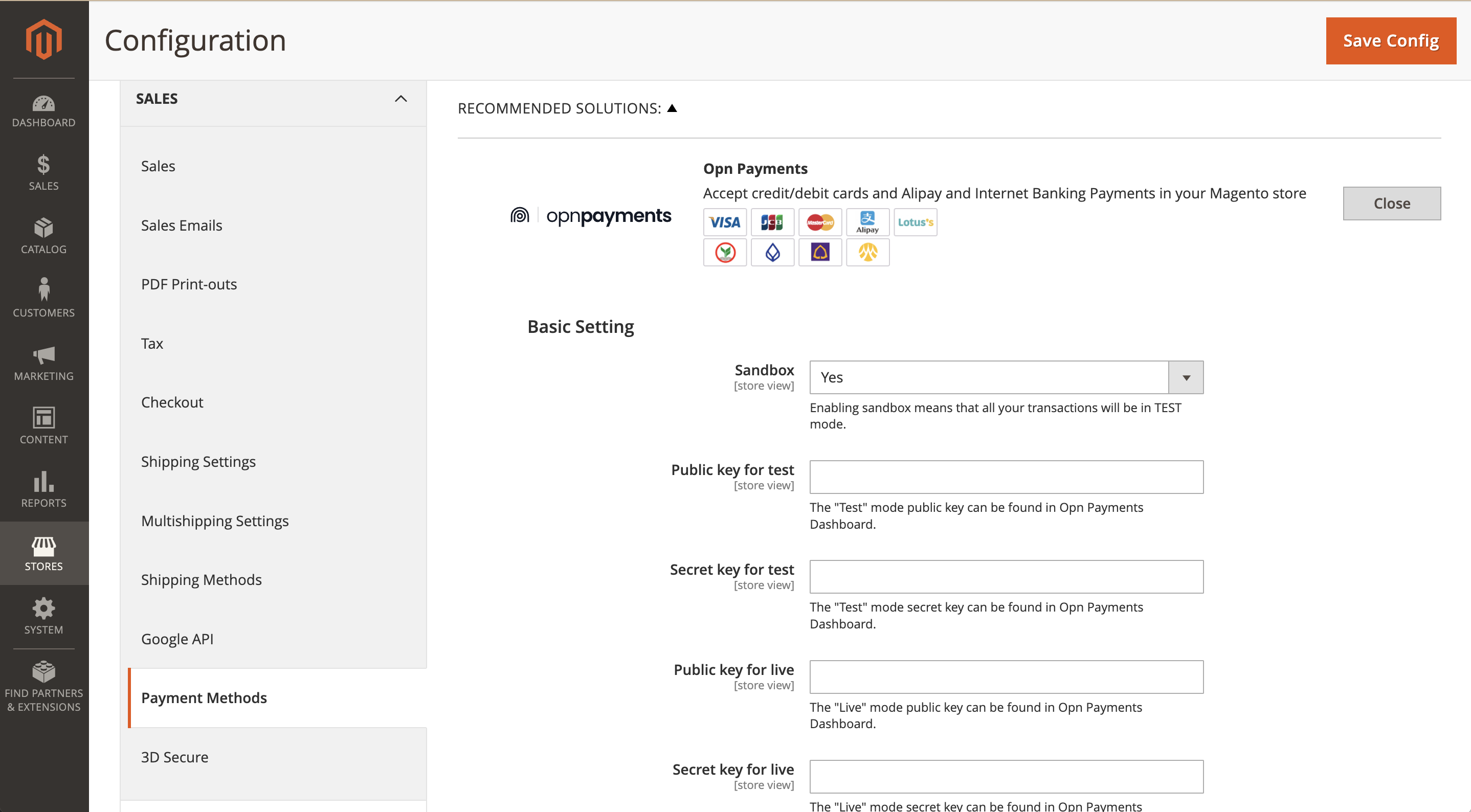
注:
Sandboxの設定がYesに設定されている場合、テストキーが使用されます。Sandboxの設定がNoに設定されている場合、ライブキーが使用されます。
3DSの有効化
3DS(3-D Secure)支払いを処理したい場合は、サポートに連絡して、アカウントで3DSを有効にしてください。
Omiseチームが商人のアカウントで3DSを有効にしたが、ストアがプラグインをまだアクティブにしていない場合、支払いを受け取る際に問題が発生することがあります。「3d secureが要求されましたが、戻りURIが設定されていません」という通知が表示されます。
新しいセキュアフォームへのアップグレード
マジェントで新しいセキュアフォームにアップグレードするには、以下の手順に従ってください:
composerを使用してマジェントをアップグレードします。
既存のマジェントインストールと同じディレクトリで、次のコマンドを実行します。
composer update omise/omise-マジェント
次に、Omiseを有効にするために以下のコマンドを実行します:
php bin/magento module:enable Omise_Payment --clear-static-content
php bin/magento setup:upgrade
php bin/magento setup:di:compile
支払い用のセキュアフォームを有効にする
重要: 以前のカード決済フォームで行ったカスタマイズは、新しいセキュアフォームを使用する際には保持されません。セキュアフォーム用にカスタマイズをやり直す必要があります。
- 設定画面で支払い設定を選択します。
- Omiseの設定をクリックします。
- クレジットカード支払いの有効化設定を展開します。
- セキュアフォームをはいに設定します。
- (オプション)セキュアフォームのテーマ(ライトまたはダーク)を選択します。
デフォルトではテーマはダークに設定されています。
フォームをカスタマイズするには、強調表示されたリンクをクリックします。
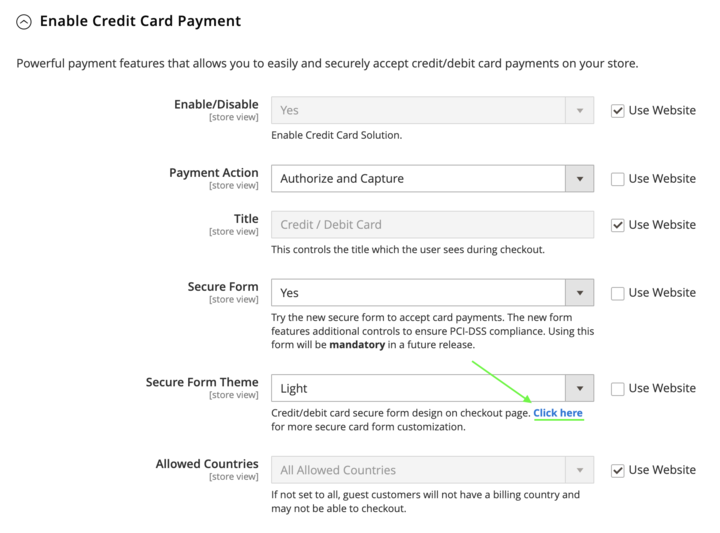
その後、フォームを希望通りにカスタマイズします。
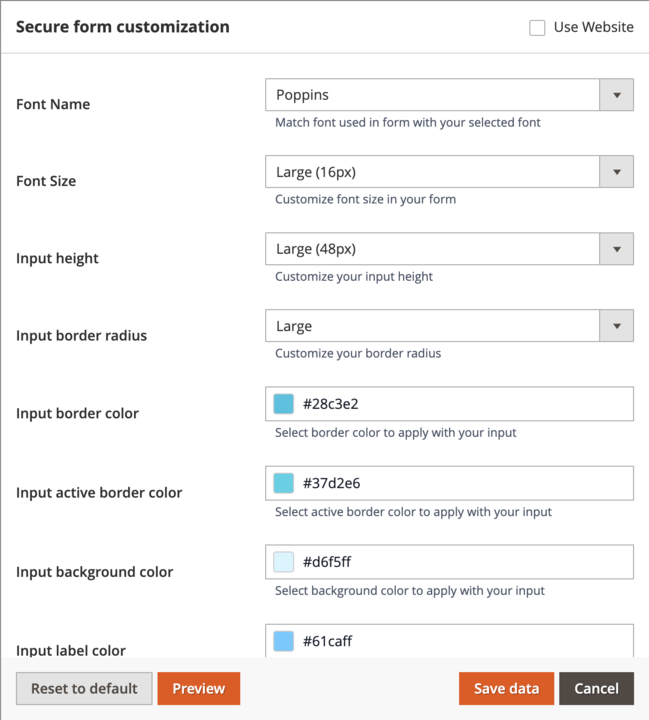
プレビューをクリックしてフォームをプレビューします。
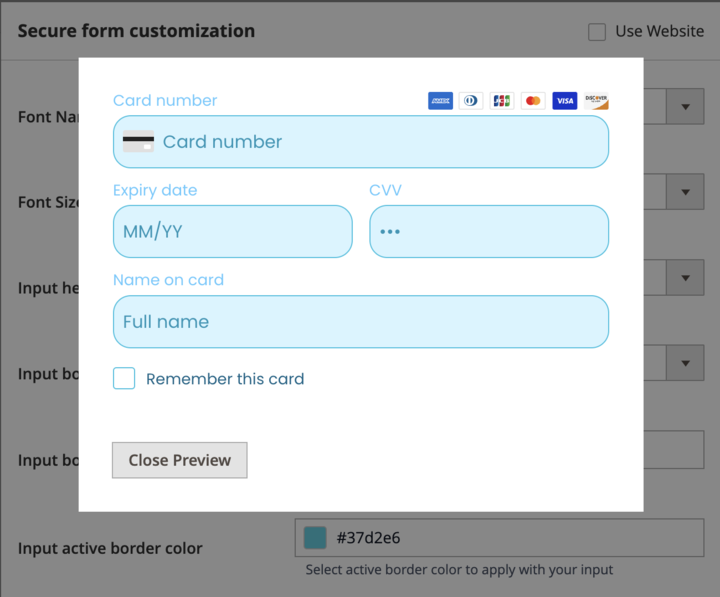
データを保存をクリックしてカスタマイズされたフォームを保存します。
- 設定を保存をクリックします。
新しいフォームを使用する前に、ブラウザのキャッシュをクリアしてください。
はいに設定すると、カード決済を利用する顧客にセキュアフォームが表示されます。
セキュアフォームは近日中にデフォルト設定となります。
すべての店舗での使用を推奨しており、フィードバックもお待ちしています。
カスタマイズ
このプラグインはオープンソースです。
ソースコードと変更を反映させる方法については、GitHubでリポジトリをご確認ください。
プルリクエストを歓迎します。
サポート
このプラグインに関して問題が発生した場合は、サポートに連絡するください。